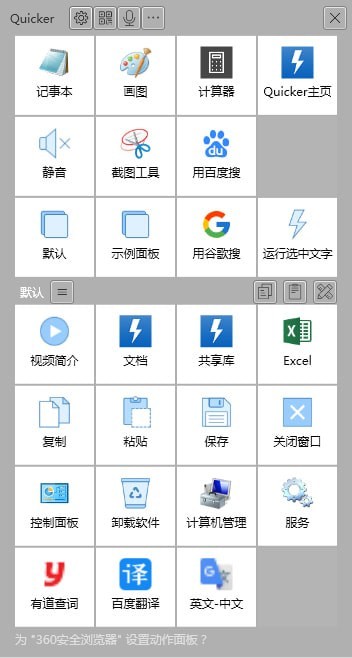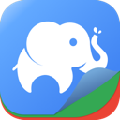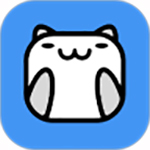Quicker绿色版 V1.3.19.0
软件大小:15.03M
软件语言:简体中文
软件授权:免费版
软件类别:桌面美化
更新时间:2023-12-31
官方网站:www.29xz.com
应用平台:/Win8/Win7/WinXP
软件等级:
50%
50%
- 软件介绍
- 软件截图
Quicker绿色版是一款高效的快速启动工具。Quicker绿色版它的功能十分强劲,可以通过鼠标进行不同软件的快捷切换,用户只需要将常用的软件加入的快捷面板中就可以通过鼠标快速执行操作,软件操作简单,是办公高效率的神器,感兴趣的朋友快来下载吧!
软件特色
1、分享配置
您可以将您配置的快捷动作分享给所有人。他们只要在按钮上粘贴分享链接,或从工具箱里将动作拖放到他们的快捷面板上即可。您也可以将整个按钮面板分享。帮助您的同事和朋友Quicker起来:)
2、发送文本
将预先定义的文字发送到活动窗口,避免重复行的文字输入。例如,在聊天时快速发送常用句子、自动登录应用或网站等。
3、子程序
建立对数据的内部处理机制。通过对子程序的串联,实现对数据的输入、处理、和输出操作。
4、组合动作
依次执行多个关联动作,实现更强大的功能。例如,您可以发送Ctrl+C复制当前选中的文本内容,然后使用google搜索或翻译这段文字。
5、智能感知
自动识别当前正在使用的软件,加载您为此软件配置的快捷动作。例如,当您打开浏览器的时候,快捷动作是您需要经常访问的网址;当您使用Excel的时候,又会显示您需要经常使用的Excel操作。
6、云端存储
一次配置,到处使用。您的配置数据、按钮图标,都存储在云上。您不再需要为了更换电脑而导入和导出配置,只要登录您的帐号即可。
7、快速打开
将常用的软件、文件、网址,或者Windows命令加入快捷面板。点击一下快速打开或执行。
8、发送组合按键
更快、更简单的执行快捷键操作或菜单命令。减轻记忆负担,减少在键盘和鼠标之前的切换。
常见问题
Quicker与Everything与什么区别?
两者最大的区别在于手移动的位置,传统方式需要动来动去,而 Quicker 则不需要手离开鼠标就能完成。只有用过才知道这Quicker的强大,来看一个最具代表性的例子。
快速查找选中的文本:
传统文件搜索方式:打开 Everything,输入搜索内容,得到搜索结果
Quicker 的搜索方式:选中文字,鼠标中键呼出面板,点击搜索文件
如何一键开启工作软件?
每天工作时都要打开各种工作软件,一些电脑软件、文档需要开启准备工作环境,通常要等待很久,通过在Quicker中创建组合动作,可以实现一键达成目标。
使用说明
Quicker主窗口由上下两个主要的按钮区域组成。
上面是全局按钮区域。按钮上的动作不会随您当前使用的Windows应用而变化。全局按钮区域通常设置一些通用的动作功能:
打开您最常用的软件工具
对一般Windows软件都适用的操作,如复制、粘贴等
Windows快捷键或某软件的全局快捷键,如将电脑静音、启动QQ或微信截图功能等
下面是上下文按钮区域。它会根据您当前正在使用的Windows应用而加载相应的动作面板。例如,在您使用Excel软件时,加载您对Excel所设置的快捷动作;在您使用浏览器时,加载您对浏览器设置的快捷动作。在上下文按钮区域,您通常会设置这样的一些动作功能:
该软件需要经常使用的快捷键命令。
在该软件下,需要经常访问的文件或网址。
在该软件下,您可能会使用到的其他软件。
在该软件下,您可能经常输入的一些文字。比如在聊天工具中,您需要经常发送给对方的短语。
更新日志
新增功能
【中】全局面板、通用动作页,增加支持自动返回首页的功能。锁定面板后,不自动返回首页。
【中】增加修改变量名的功能。
【中】新增CapsLock、PauseBreak按键映射功能。
【小】悬浮按钮右键菜单增加常用功能。
【小】悬浮按钮增加Shift+点击 编辑动作;限制最小尺寸;锁定长宽比例;
【小】支持同时编辑多个动作。因涉及到变量问题,步骤不能在多个窗口之间拖动。可以用复制粘贴方式在多个窗口之间复制步骤。注意区分正在编辑的两个动作,别修改错了目标。
组合动作模块改进
【中】增加“图片处理”功能。(目前主要用于缩小图片像素数)
【小】文件写入剪贴板支持文件夹放入剪贴板。
【小】获取资源管理器当前路径和选择文件夹模块:增加判断,修复D Opus造成SHDocVw.ShellWindows()获得的窗口不是资源管理器窗口的问题。
【小】“屏幕截图”模块增加整屏截图、固定区域截图功能,返回手动截图的截图区域(可以用来选择截图范围后保存,在后续使用固定区域截图)。
【小】用户选择:多选时支持全选、取消全选。双击单选此条目。“确认”按钮改为单选时也显示。
【小】增加Base64转换图片功能。为避免动作过大,请勿在动作中保存图片Base64编码数据。
【小】文本处理模块增加阿拉伯数字和汉字的转换操作。
【小】“获取系统信息”:增加Quicker版本、Quicker启动秒数和动作ID信息输出。
【小】文件和目录操作:增加创建空文件的操作类型。
【小】用户选择模块:多选增加Ctrl+A支持,双击某项则只选择此项并保存。调整布局。 在窗口标题后面增加提示当前是单选还是多选状态。
【小】鼠标操作->找图定位,定位位置增加更多选项(右上角、左下角等)。
【小】获取剪贴板文本模块增加支持自定义剪贴板格式的文本内容。
- 本类周排行
- 本类总排行
- 本类推荐
- 热门标签